Meervoudige Java-plug-in installatie voor toegang tot CTC
Inhoud
Inleiding
Dit document beschrijft de procedure om meerdere Java-plug-in releases te installeren om toegang te krijgen tot Cisco Transport Controller (CTC).
Voorwaarden
Vereisten
Cisco raadt kennis van de volgende onderwerpen aan:
-
Cisco-transportcontroller
-
Cisco ONS 15454/15327 router
Gebruikte componenten
De informatie in dit document is gebaseerd op de volgende software- en hardware-versies:
-
Cisco-transportcontroller
-
Cisco ONS 15454/15327 router
-
Internet Explorer, Netscape en Mozilla (om drie verschillende JavaRuntime Environment (JRE)-versies op dezelfde pc te gebruiken)
De informatie in dit document is gebaseerd op de apparaten in een specifieke laboratoriumomgeving. Alle apparaten die in dit document worden beschreven, hadden een opgeschoonde (standaard)configuratie. Als uw netwerk live is, moet u de potentiële impact van elke opdracht begrijpen.
Conventies
Achtergrondinformatie
Deze sectie verschaft de gewenste achtergrondinformatie om u te helpen de inhoud van dit document beter te begrijpen.
Meervoudige Java-plug-in releases
Wanneer u meerdere plug-in releases van Java installeert, kunt u de noodzaak om een andere release van Java plug-in te verwijderen en opnieuw te installeren om toegang te krijgen tot de meerdere operationele softwarereleases van Cisco ONS 15454/15327. Na de implementatie start u simpelweg de relevante browser op basis van de besturingssoftware release van het knooppunt dat u wilt bereiken.
Informatie over browser
De browser waarop u CTC start, is afhankelijk van de Java 2 Runtime Environment, Standard Edition (J2SE) JRE-versie die door ONS 15454 of 15327 wordt ondersteund. Tabel 1 geeft voor elke versie een lijst van de betreffende browser.
Tabel 1 - browser voor elke versie van J2SE JRE| Versie ondersteund door ONS 15454 of 15327 | te gebruiken browser om CTC te starten |
|---|---|
| J2SE JRE release 1.2.2 | Microsoft Internet Explorer |
| J2SE JRE release 1.3.2 | Netscape |
| J2SE JRE release 1.4.2 | Mozilla |
Installatie in Mozilla
U moet Mozilla installeren, zelfs als u al Internet Explorer en Netscape hebt geïnstalleerd. Wanneer u alle drie de browsers installeert, kunt u drie verschillende JRE-versies op dezelfde pc gebruiken.
Om Mozilla te installeren, moet u als eerste stap Mozilla downloaden van www.mozilla.org ![]() . De bestandsnaam is mozilla-win32-1.7.1-installateur. Voer de volgende stappen uit:
. De bestandsnaam is mozilla-win32-1.7.1-installateur. Voer de volgende stappen uit:
-
Start mozilla-win32-1.7.1-installateur. Het venster Mozilla Setup - Welkom verschijnt (zie afbeelding 1).
Afbeelding 1 - Mozilla instellen: Welkom Venster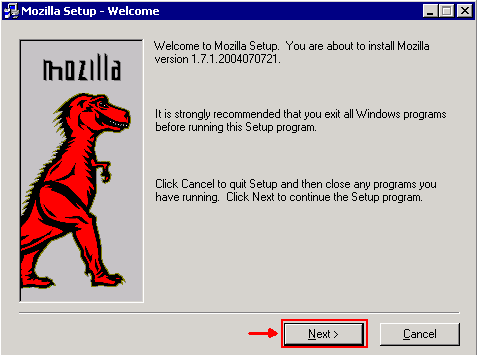
-
Klik op Volgende. Het venster Software License Agreement verschijnt (zie afbeelding 2).
Afbeelding 2 - Software License Agreement-venster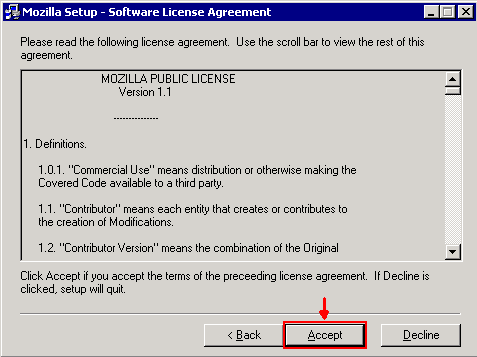
-
Lees de licentie en klik op Accepteren. Het venster Type installatie verschijnt (zie afbeelding 3).
Afbeelding 3 - Dialoogvenster Type installatie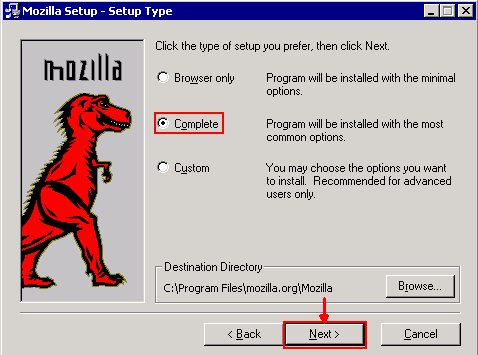
-
Selecteer de knop Complete. Klik op Volgende. Het venster Quick Start verschijnt (zie afbeelding 4).
Afbeelding 4 - Quick Tasks venster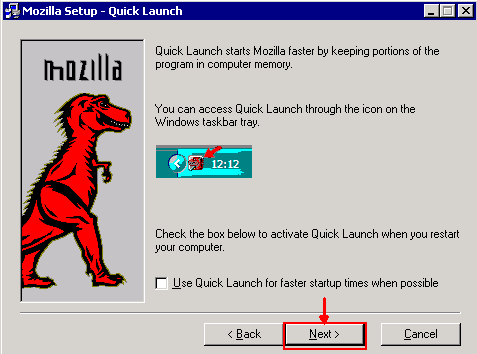
-
Klik op Volgende. Het venster Start Install verschijnt (zie afbeelding 5).
Afbeelding 5 - Start Install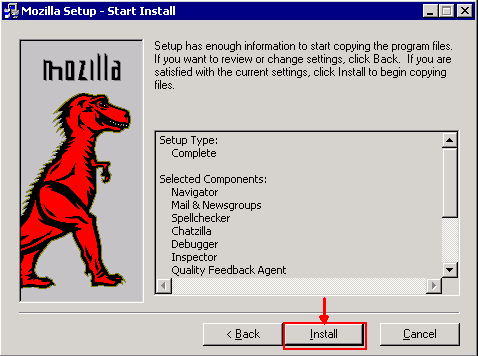
-
Klik op Installeer om de installatie te starten.
Nadat de installatie is voltooid, verschijnt een melding om Mozilla in te stellen als de standaardbrowser (zie afbeelding 6).
Afbeelding 6 - Bericht bij installatie in Mozilla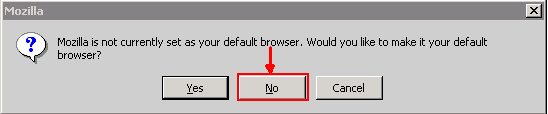
-
Klik op Nee.
Java-plug-in installatie
Download deze releases voor Java 2 Runtime Environment, Standard Edition (J2SE) van de website van Sun Microsystems ![]() .
.
-
De J2SE JRE-release 1.2.2 (gebruik jre-1_2_2_017-windows-i586.exe of latere versie).
-
De J2SE JRE release 1.3.1 (gebruik j2re-1_3_1_14-windows-i586.exe of latere versie).
-
De J2SE JRE release 1.4.2 (gebruik j2re-1_4_2_06-windows-i586-p.exe of latere versie).
N.B.: Als u reeds Java hebt geïnstalleerd, raadt Cisco u aan alle versies van JRE te verwijderen en ze opnieuw in de juiste volgorde te installeren (zie installatievolgorde van JRE) nadat u Mozilla hebt geïnstalleerd.
Opmerking: Voltooi deze stappen om alle bestaande versies van JRE te verwijderen:
-
Kies Start > Instellingen > Configuratiescherm > Software.
-
Selecteer de JRE-versie die u wilt verwijderen en klik op Verwijderen.
-
Open Windows Verkenner.
-
Verwijder in de map Programma's alle Java- en Javasoft-mappen.
JRE-installatiereeks
Hier is de installatievolgorde:
-
Installeer de J2SE JRE-release 1.4.2.
-
Installeer de J2SE JRE release 1.3.1. Kies Netscape als de standaardinstelling van de browser wanneer de melding verschijnt. Gebruik de standaardmap voor het installeren van de JRE. Wijzig de map niet.
-
Installeer de J2SE JRE-release 1.2.2. Gebruik de standaardmap voor het installeren van de JRE. Wijzig de map niet.
Maak na de installatie een nieuw Java-beleidsbestand. U kunt het beleid van JRE 1.3.1_02, Java Policy Install en Windows starten downloaden van de Cisco Software Download pagina (alleen geregistreerde klanten).
Het oorspronkelijke Java-beleidsbestand met het nieuwe Java-beleidsbestand voor de drie J2SE-JRE-releases overschrijven. Dit is het pad naar het Java-beleidsbestand voor verschillende releases:
C:\Program Files\<JavaSoft or Java>\JRE\<JRE release>\lib\security\java.policy
JRE-compatibiliteit met ONS 15454 en 15327
Tabel 2 bevat informatie over de compatibiliteit tussen ONS 15454/15327-softwarerelease, JRE en de browser.
Tabel 2 - Compatibiliteit met ONS 15454/15327, JRE en de browser| ONS 15454 softwarereleases | Internet Explorer (JRE 1.2.2.x) | Netscape (JRE 1.3.1.x) | Mozilla (JRE 1.4.2.x) |
|---|---|---|---|
| 2.2.0 | Ja | Nee | Nee |
| 2.2.1 | Ja | Nee | Nee |
| 2.2.2 | Ja | Nee | Nee |
| 2.3.4 | Ja | Nee | Nee |
| 3.2.1 | Ja | Nee | Nee |
| 3.3.0 | Ja | Nee | Nee |
| 3.4.0 | Nee | Ja | Nee |
| 3.4.1 | Nee | Ja | Nee |
| 4.0.1 | Nee | Ja | Nee |
| 4.0,2 | Nee | Ja | Nee |
| 4.1.0 | Nee | Ja | Nee |
| 4.1.3 | Nee | Ja | Nee |
| 4.1.4 | Nee | Ja | Nee |
| 4.6.2 | Nee | Ja | Nee |
| 4.7 | Nee | Nee | Ja |
| 5.0 | Nee | Nee | Ja |
N.B.: Als u software voor vrijgave van ONS 15454/15327 3.2.1 of 3.3.0 gebruikt, als CTC niet start, klikt u op CTC-cache verwijderen. Start CTC opnieuw.
Voltooi deze stappen om de huidige softwarerelease op ONS 15454/15327 te bepalen:
-
Open een browser venster.
-
Typ in de adresbalk het IP-adres van het knooppunt gevolgd door /getSwVersie zoals in afbeelding 7 door het pijltje A weergegeven.
Netwerkconnectiviteit voor het knooppunt moet bestaan voor een succesvolle uitvoering van de opdracht.
Afbeelding 7 - Bepaal de ONS 15454/15327 softwarerelease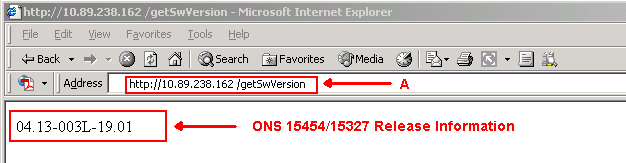
J2SE JRE-instelling
Deze sectie beschrijft de stappen die u moet voltooien om geschikte instellingen voor de J2SE JRE release versie te specificeren die u gebruikt.
J2SE JRE versie 1.2.2
Voltooi deze stappen om de instellingen voor J2SE JRE release 1.2.2 te specificeren:
-
Kies Start > Alle programma's > Java plug-in Control Panel.
-
Controleer in het scherm van Java (TM) plug-in Properties de optie Enable Java-in-check en Cache JARS in geheugen in het tabblad Basic (zie afbeelding 8).
Afbeelding 8 - J2SE JRE release 1.2.2: Basisinstellingen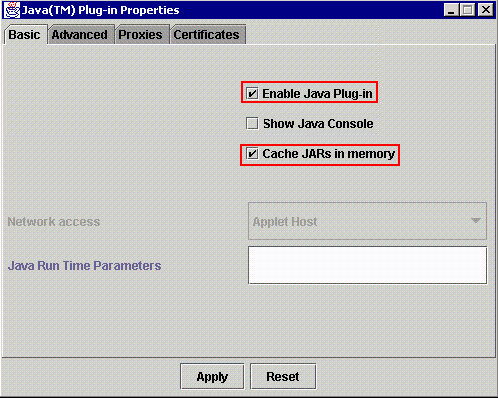
-
Ga naar het tabblad Geavanceerd.
-
Selecteer de optie Gebruik Java plug-in en controleer het vakje Just in Time Compiler inschakelen (zie afbeelding 9).
Afbeelding 9 - J2SE JRE release 1.2.2: Geavanceerde instellingen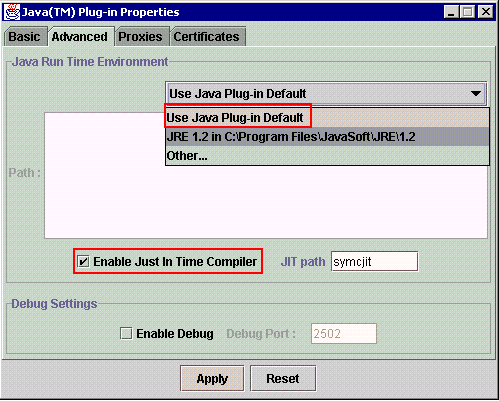
-
Ga naar het tabblad proxy.
-
Controleer het vakje Use browser Settings (zie afbeelding 10).
Afbeelding 10 - J2SE JRE release 1.2.2: Proxyinstellingen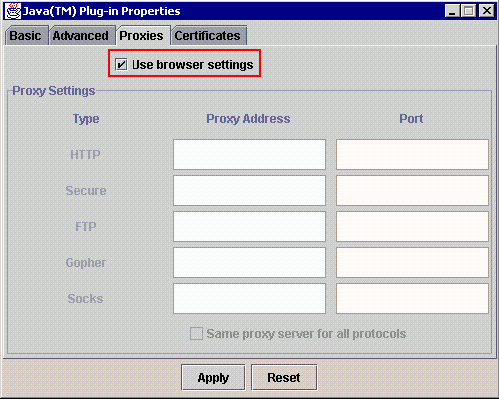
-
Klik op Apply (Toepassen).
J2SE JRE versie 1.3.1
Voltooi deze stappen om de instellingen voor J2SE JRE release 1.3.1 te specificeren:
-
Kies Start > Control Panel > Java plug-in 1.3.1_X.
-
Controleer in het venster van het Plug-in Control Panel de optie Java plug-in inschakelen en controleer het vakje Recycle Classloader in het tabblad Basic (zie afbeelding 11).
Afbeelding 11 - J2SE JRE release 1.3.1: Basisinstellingen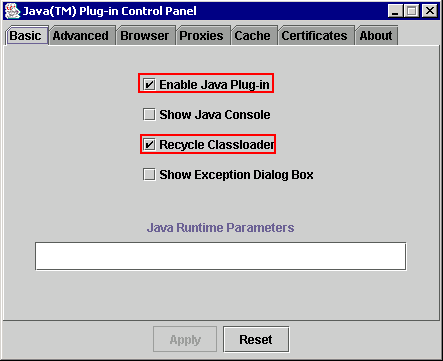
-
Ga naar het tabblad Geavanceerd.
-
Selecteer de optie Gebruik Java plug-in en controleer het vakje Just in Time Complier inschakelen (zie afbeelding 12).
Afbeelding 12 - J2SE JRE release 1.3.1: Geavanceerde instellingen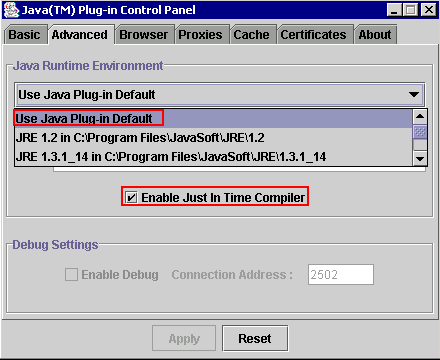
-
Ga naar het tabblad browser.
-
Controleer het vakje Netscape 6 (zie afbeelding 13).
Afbeelding 13 - J2SE JRE release 1.3.1: browser-instelling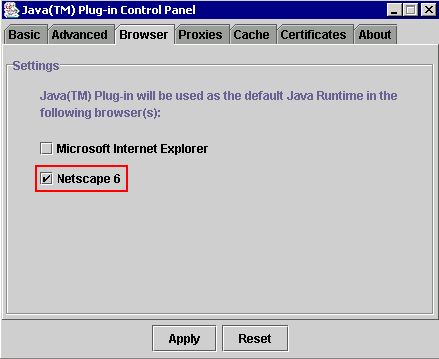
-
Ga naar het tabblad proxy.
-
Controleer het vakje Use browser Settings (zie afbeelding 14).
Afbeelding 14 - J2SE JRE release 1.3.1: Proxyinstellingen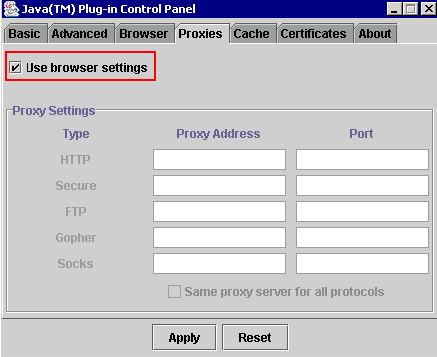
-
Klik op Apply (Toepassen).
J2SE JRE versie 1.4.2
Voltooi deze stappen om de instellingen voor J2SE JRE release 1.4.2 te specificeren:
-
Kies Start > Control Panel > Java plug-in.
-
Selecteer de optie console verbergen in de sectie Java-console en controleer het vakje Java in systeemvak in het tabblad Basic (zie afbeelding 15).
Afbeelding 15 - J2SE JRE release 1.4.2: Basisinstellingen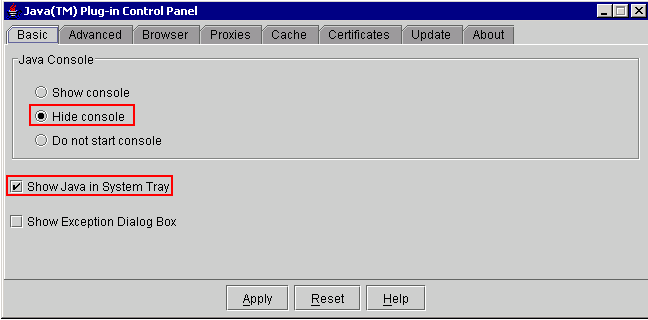
-
Ga naar het tabblad Geavanceerd.
-
Selecteer de optie Gebruik Java plug-in (zie afbeelding 16).
Afbeelding 16 - J2SE JRE release 1.4.2: Geavanceerde instellingen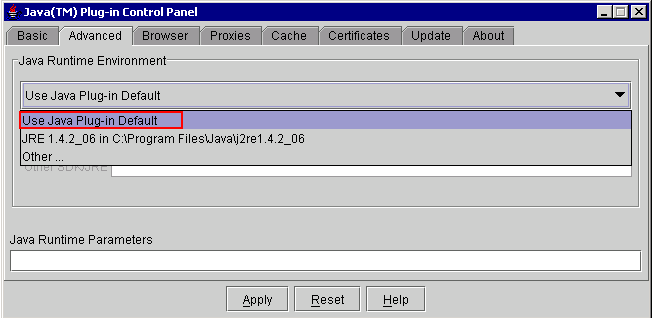
-
Ga naar het tabblad browser.
-
Controleer alleen het vakje Mozilla 1.1 of hoger (zie afbeelding 17).
Afbeelding 17 - J2SE JRE release 1.4.2: Instellingen browser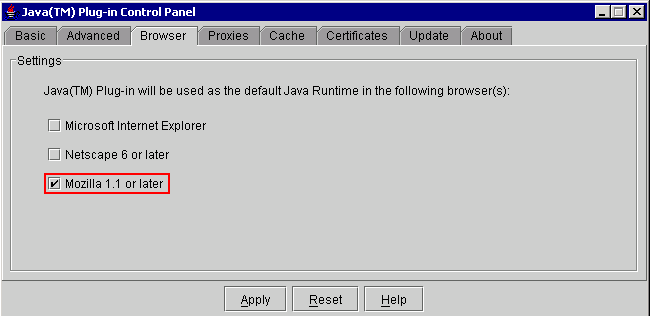
-
Ga naar het tabblad proxy.
-
Controleer het aanvinkvakje browser-instellingen gebruiken (zie afbeelding 18).
Afbeelding 18 - J2SE JRE release 1.4.2: Proxyinstellingen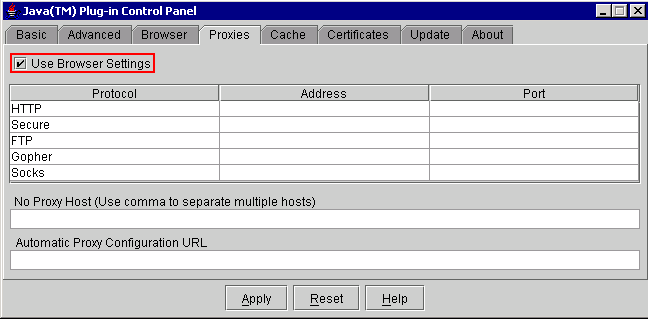
-
Ga naar het tabblad Cache.
-
Controleer het vakje Caching inschakelen (zie afbeelding 19).
Afbeelding 19 - J2SE JRE release 1.4.2: Cken inschakelen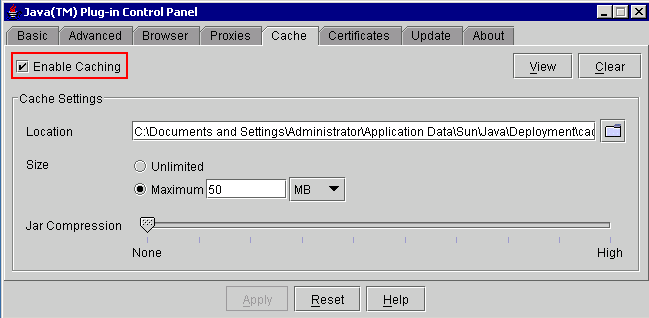
Verificatie
Voltooi deze stappen om de installatie te controleren:
-
Open de juiste browser. Zie Tabel 1 voor informatie over de te gebruiken browser.
-
Start de Metro Planner om te controleren of de applicatie met succes is uitgevoerd.
N.B.: Als u Metro Planner release 2.5 gebruikt, moet u een .bat-bestand maken zodat Metro Planner werkt.
Opmerking: Wanneer u toegang hebt tot ONS 15454/15327 dat release 4.x.x. draait, kan een venster lijken om aan te geven dat er een ouder beleidsbestand bestaat. Het venster vraagt u om het beleidsbestand te overschrijven. Controleer het aanvinkvakje Dit bericht niet meer tonen en klik op NEE. Als u op JA klikt, wordt het oorspronkelijke Java-beleidsbestand ingesteld als het standaardbestand en kunt u geen release 2.x.x meer benaderen.
Gerelateerde informatie
Revisiegeschiedenis
| Revisie | Publicatiedatum | Opmerkingen |
|---|---|---|
1.0 |
02-Nov-2006 |
Eerste vrijgave |
Contact Cisco
- Een ondersteuningscase openen

- (Vereist een Cisco-servicecontract)
 Feedback
Feedback